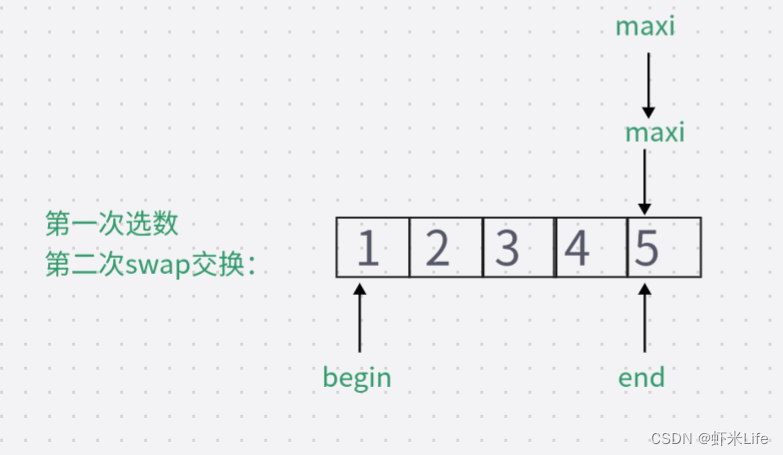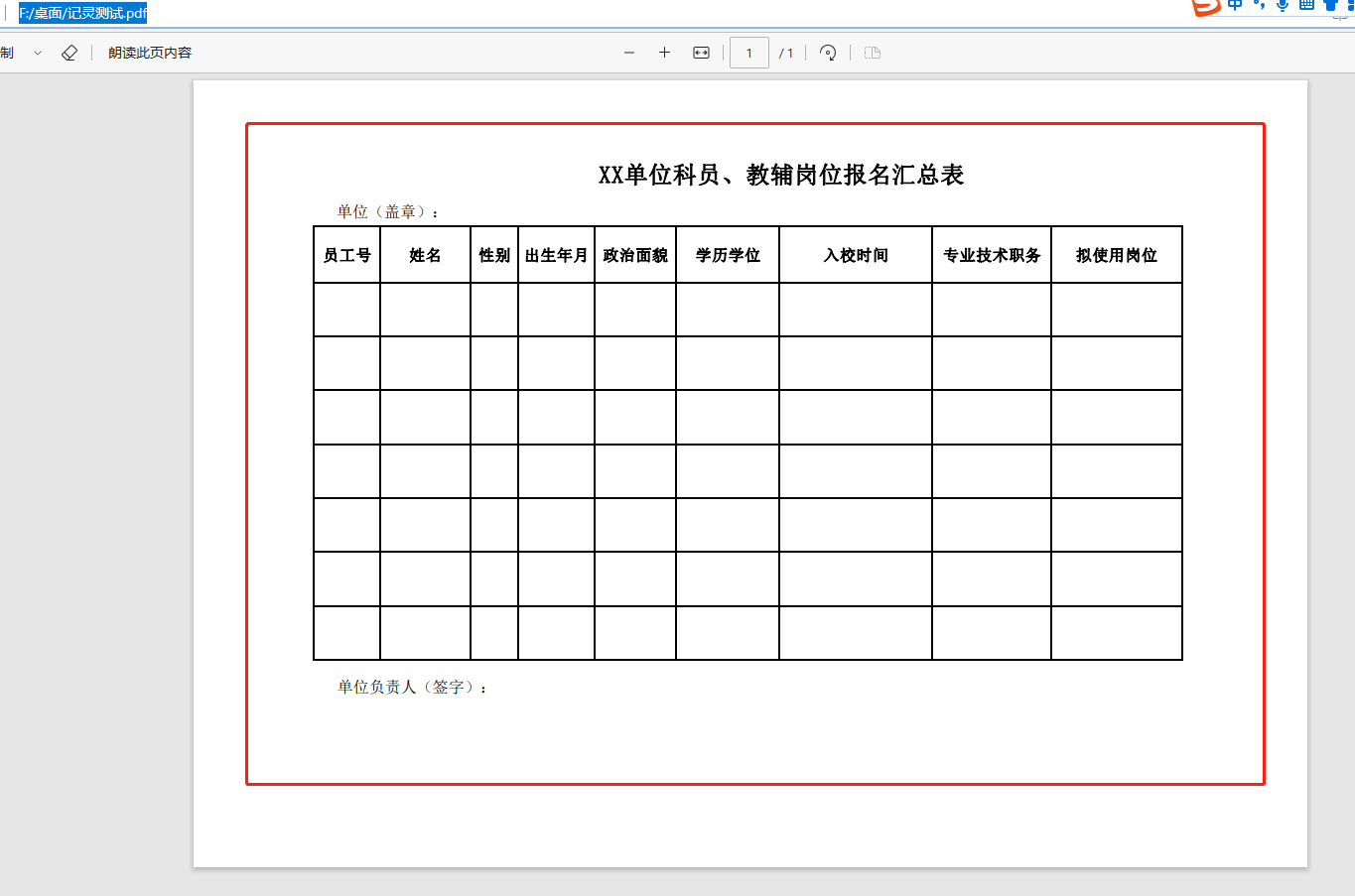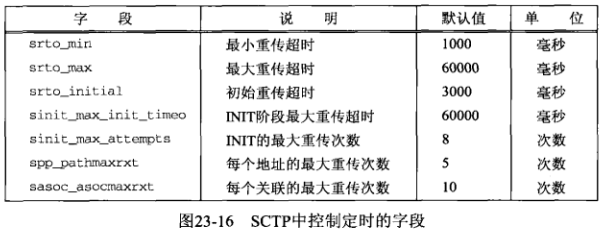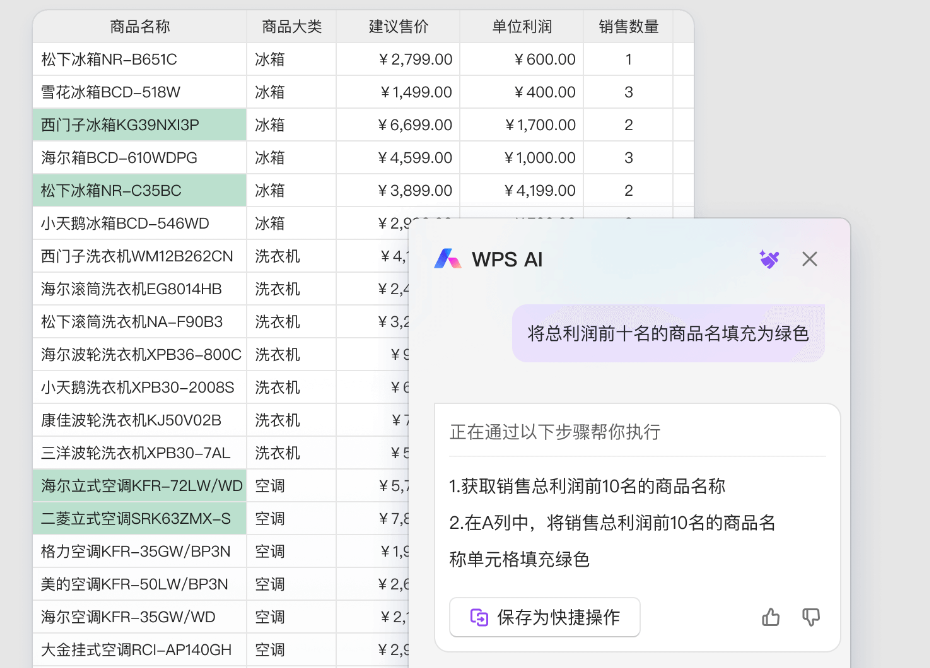1、什么是事件
指在特定条件下触发的操作或响应。事件可以是用户与网页交互时引起的动作,例如点击按钮、提交表单、鼠标移动等,也可以是由浏览器或其他代码触发的动作,如页面加载完成、时间到达等。
我们可以通过添加事件处理程序来响应各种事件。事件处理程序是一段JavaScript代码,用于定义事件发生时要执行的操作。通过将事件处理程序绑定到特定的HTML元素上,当事件被触发时,相应的代码将被执行。
事件驱动编程是一种常见的编程范式,在Web开发中尤为重要。它允许我们对用户的操作做出即时反应,提供交互性和动态性的体验。
以下是一个简单的例子,演示了如何使用JavaScript为按钮添加点击事件处理程序:
<!DOCTYPE html>
<html><head><meta charset="utf-8"><title></title></head><body><button id="myButton">点击我</button><script>// 获取按钮元素var button = document.getElementById("myButton");// 添加点击事件处理程序button.addEventListener("click", function(){alert("按钮被点击了!");});</script></body>
</html>以上代码将在按钮被点击时弹出一个提示框,显示"按钮被点击了!"。
2、事件三要素
-
触发器(Event Trigger):触发器是引起事件发生的原因或条件。它可以是用户的交互操作,如点击按钮、鼠标移动等,也可以是其他代码的执行结果,比如页面加载完成、定时器到达等。触发器定义了何时发生事件。
-
监听器(Event Listener):监听器是负责监听特定事件是否发生的对象或函数。它会注册在某个元素或全局范围内,等待触发器的信号。当事件被触发时,监听器会接收到通知,并执行相应的操作。一个事件可以有多个监听器。
-
处理程序(Event Handler):处理程序是监听器接收到事件后所执行的代码块或函数。它定义了事件发生时要执行的操作,例如更新页面内容、发送网络请求、验证表单等。处理程序是实际对事件作出响应的部分。
这三要素共同构成了一个完整的事件模型。触发器触发事件,监听器接收并传递事件,处理程序执行对事件的响应。通过事件模型,我们可以实现网页的交互功能,获得更好的用户体验。
3、事件的类型
-
鼠标事件:
- click:鼠标单击事件。
- dblclick:鼠标双击事件。
- mouseover:鼠标移入事件。
- mouseout:鼠标移出事件。
- mousedown:鼠标按下事件。
- mouseup:鼠标松开事件。
- mousemove:鼠标移动事件。
-
键盘事件:
- keydown:键盘按下事件。
- keyup:键盘松开事件。
- keypress:按键被按住并松开事件。
-
表单事件:
- submit:表单提交事件。
- input:表单输入事件,当输入框的值发生变化时触发。
- change:表单值改变事件,当表单元素的值发生变化且失去焦点时触发。
-
文档事件:
- load:页面加载完成事件。
- unload:页面离开(关闭或刷新)事件。
-
触摸事件:
- touchstart:手指触摸屏幕事件。
- touchmove:手指在屏幕上滑动事件。
- touchend:手指离开屏幕事件。
-
网络事件:
- error:资源加载失败事件。
- load:资源加载完成事件。
- progress:资源加载进度事件。
-
媒体事件:
- play:媒体播放事件。
- pause:媒体暂停事件。
- ended:媒体播放结束事件。
-
拖拽事件:
- dragstart:开始拖拽事件。
- dragenter:拖拽进入目标元素事件。
- dragover:拖拽经过目标元素事件。
- dragleave:拖拽离开目标元素事件。
- drop:释放拖拽元素事件。
示例代码:
<!DOCTYPE html>
<html>
<head><title>事件示例</title><style>.box {width: 200px;height: 200px;background-color: #ccc;margin-bottom: 10px;}.box:hover {background-color: yellow;}</style><script>function handleClick() {alert("点击事件触发");}function handleMouseOver() {alert("鼠标移入事件触发");}function handleMouseOut() {alert("鼠标移出事件触发");}function handleKeyDown(event) {if (event.key === "Enter") {alert("按下回车键");}}function handleFormSubmit(event) {event.preventDefault(); // 阻止表单提交的默认行为var input = document.getElementById("nameInput");alert("输入的姓名是:" + input.value);}</script>
</head>
<body><div class="box" onclick="handleClick()" onmouseover="handleMouseOver()" onmouseout="handleMouseOut()"></div><input type="text" onkeydown="handleKeyDown(event)"><form onsubmit="handleFormSubmit(event)"><label for="nameInput">姓名:</label><input type="text" id="nameInput"><button type="submit">提交</button></form>
</body>
</html>
在上面的例子中:
<div>元素具有一个点击事件(onclick),一个鼠标移入事件(onmouseover)和一个鼠标移出事件(onmouseout)。当点击、移入和移出该元素时,会触发相应的事件处理函数,并弹出对应的提示框。- 在文本输入框中按下回车键会触发
handleKeyDown函数,如果按下的是回车键,则弹出一个提示框。 - 在表单中点击提交按钮或按下回车键会触发
handleFormSubmit函数,阻止表单的默认提交行为,弹出一个提示框显示输入的姓名。
拓展知识:
当事件的响应函数被触发时,浏览器会将一个事件对象作为参数传递给响应函数。这个事件对象包含了与事件相关的信息和属性。
在现代浏览器中(除了 IE8 及更早版本),可以直接通过函数参数获取事件对象,例如:
element.addEventListener('click', function(event) {// 使用 event 对象进行操作
});
然而,在 IE8 及更早版本的浏览器中,事件对象作为全局变量 window.event 存在。为了兼容老版本的 IE 浏览器,可以使用以下代码:
element.attachEvent('onclick', function() {var event = window.event;// 使用 event 对象进行操作
});
上述代码中,通过将 window.event 赋值给局部变量 event,使代码在不同浏览器下都能正常使用事件对象。
综合起来,通常可以使用以下方式来处理事件对象的兼容性:
element.addEventListener('click', function(event) {event = event || window.event; // 兼容IE8及更早版本的浏览器// 使用 event 对象进行操作
});
这样,无论是现代浏览器还是 IE8 及更早版本的浏览器,都可以正确地获取到事件对象并进行相应的操作。
4 、事件流模型
下图显示的就是事件捕捉和事件冒泡的流程。
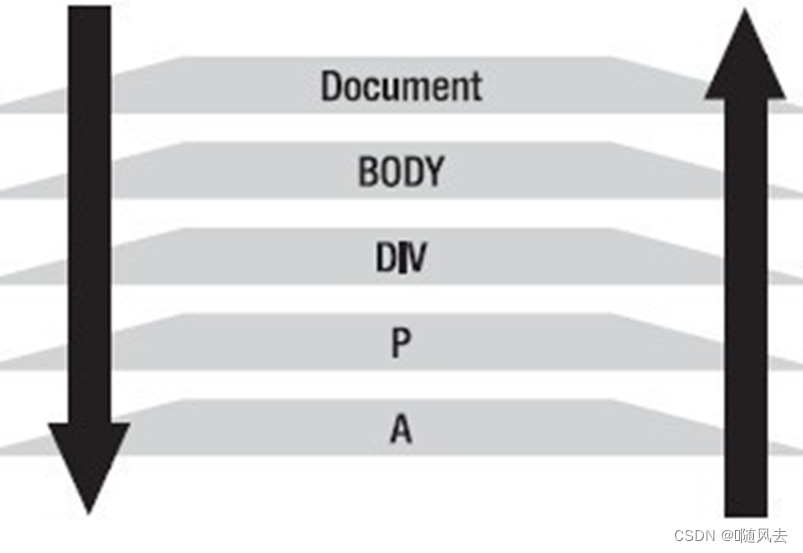
下图显示的是DOM事件流的流程。

- 冒泡事件流:由最具体的元素开始接收事件,并往上传播,直至最外层元素。
- 捕获事件流:由最不具体的元素接收事件,并往下传播,直至最具体的元素。
- DOM事件流:包括了事件捕获、目标阶段和事件冒泡三个阶段,从最外层元素开始接收事件,依次经过目标元素,最后回到最外层元素。(事件捕获 → 目标阶段 → 事件冒泡)
代码示例:
<!DOCTYPE html>
<html><head><meta charset="utf-8" /><title></title><style>div,ul,li {width: 100px;height: 50px;}div {background-color: green;}ul {background-color: red;}li {background-color: yellow;}</style></head><body><div>帅哥<ul>帅哥<li>帅哥<button>帅哥</button></li></ul></div></body><script>//buttonvar button_ = document.getElementsByTagName('button')[0];button_.addEventListener('click', function() {console.log('4');}, false)//livar li_ = document.getElementsByTagName('li')[0];li_.addEventListener('click', function() {console.log('3');}, true)//ulvar ul_ = document.getElementsByTagName('ul')[0];ul_.addEventListener('click', function() {console.log('2');}, false)//divvar div_ = document.getElementsByTagName('div')[0];div_.addEventListener('click', function() {console.log('1');}, true)</script>
</html>点击按钮、li元素、ul元素和div元素时,相应的事件监听器会触发,并在控制台中打印不同的数字:
- 当点击按钮时,控制台会打印出数字4。
- 当点击li元素时,控制台会打印出数字3。
- 当点击ul元素时,控制台会打印出数字2。
- 当点击div元素时,控制台会打印出数字1。
注意:在addEventListener方法中,最后一个参数为布尔值,用于指定事件是否在捕获阶段进行处理。设置为true时,表示在捕获阶段处理事件;设置为false时,表示在冒泡阶段处理事件。
所以点击按钮后会输出:
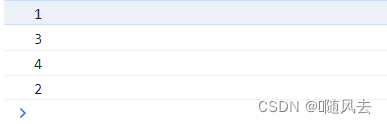
5、事件对象参数
1.概述: 事件触发后会产生一个事件对象,其中包含与事件相关的信息。这个事件对象会以参数的形式传递给事件处理函数,因此事件处理函数默认会有一个事件对象参数。要使用这个事件对象,只需在事件处理函数中定义一个形参即可。
2.
当鼠标触发事件(如onclick、onmouseover)时,可以使用以下属性来获取相关信息:
- target:获取触发事件的元素。
- srcElement:获取事件源对象
- type:获取事件类型
- currentTarget:获取当前正在处理事件的元素(在事件冒泡时可能与target不同)。
- clientX、clientY:获取当前鼠标在网页上的横、纵坐标,只跟网页的可视区域有关
- pageX、pageY:获取相对于整个页面的鼠标位置。
- offsetX、offsetY:获取相对于事件源元素的鼠标位置。
- screenX、screenY:获取当前鼠标在当前显示器的横坐标、纵坐标
- button:获取鼠标点击的哪个键
而键盘触发的事件时,可以使用以下属性来获取相关信息:
- keyCode:获取按下的键盘按键对应的字符代码。
- shiftKey、ctrlKey、altKey、metaKey:判断是否同时按下了Shift、Ctrl、Alt和
Meta(Windows键或Command键)键。
此外,还有一些常用方法用于事件处理:
- preventDefault():阻止事件的默认行为。
- stopPropagation():停止事件的进一步传播,防止事件冒泡。
代码示例:
<!DOCTYPE html>
<html>
<head><title>获取鼠标和键盘事件信息示例</title><script>function handleClick(event) {var target = event.target;var currentTarget = event.currentTarget;var clientX = event.clientX;var clientY = event.clientY;var pageX = event.pageX;var pageY = event.pageY;var offsetX = event.offsetX;var offsetY = event.offsetY;var keyCode = event.keyCode;var shiftKey = event.shiftKey;var ctrlKey = event.ctrlKey;var altKey = event.altKey;console.log('target:', target);console.log('currentTarget:', currentTarget);console.log('clientX:', clientX);console.log('clientY:', clientY);console.log('pageX:', pageX);console.log('pageY:', pageY);console.log('offsetX:', offsetX);console.log('offsetY:', offsetY);console.log('keyCode:', keyCode);console.log('shiftKey:', shiftKey);console.log('ctrlKey:', ctrlKey);console.log('altKey:', altKey);}</script>
</head>
<body><button onclick="handleClick(event)">点击我</button>
</body>
</html>
在上面的例子中,当用户点击"点击我"按钮时,会被handleClick函数处理,该函数接收一个event参数,通过访问event对象的属性来获取有关鼠标和键盘事件的信息。调试输出将显示相关信息。
下面运用事件对象参数写个有意思的html页面
<html>
<head lang="en"><meta charset="UTF-8"><title></title><style>.block{width: 300px;height: 400px;border: 1px solid red;}img{position: absolute;width: 200px;}</style>
</head>
<body>
<div class="block"><img src="img/a.jpg" />
</div>
</body>
<script>window.onload=function () {var div_=document.getElementsByClassName("block")[0];let img_=document.getElementsByTagName('img')[0];div_.onmousemove=function (e){console.log(e);var x=e.clientX || e.pageX;var y=e.clientY || e.pageY;img_.style.left=x+"px";img_.style.top=y+"px";console.log("X:"+x+",Y:"+y);}};</script>
</html>在上面的代码中,div_表示背景区块,其具有.block类名;img_表示要跟随鼠标位置移动的图片。通过给div_绑定onmousemove事件,并获取event参数中的clientX和clientY(或pageX和pageY)属性,将这些值分别赋给img_.style.left和img_.style.top,实现图片的定位。在控制台输出中可以看到鼠标的位置信息。



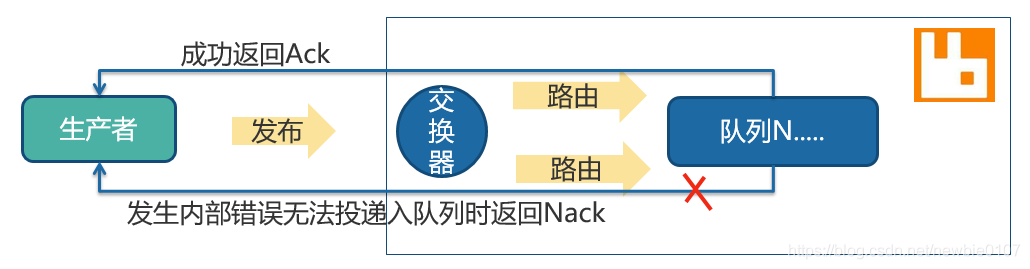
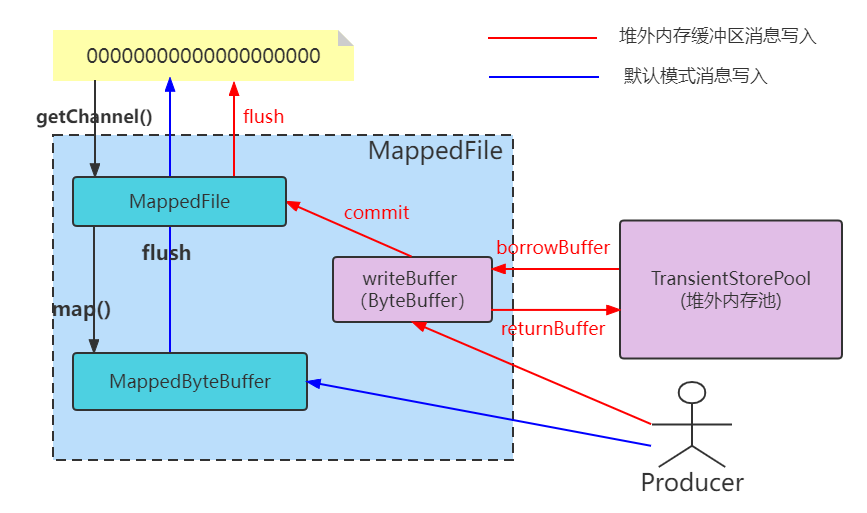
![洛谷P1059 [NOIP2006 普及组] 明明的随机数](https://img-blog.csdnimg.cn/c152e8478e4049c3995bbc5766d86843.png)